将电脑中的数据导入iPhone 6是许多用户在实际使用中常遇到的需求,尽管iPhone 6是一款较早发布的设备,但其仍支持多种数据传输方式,无论是照片、音乐、文档还是联系人,都可以通过以下方法实现从电脑到设备的顺利迁移。
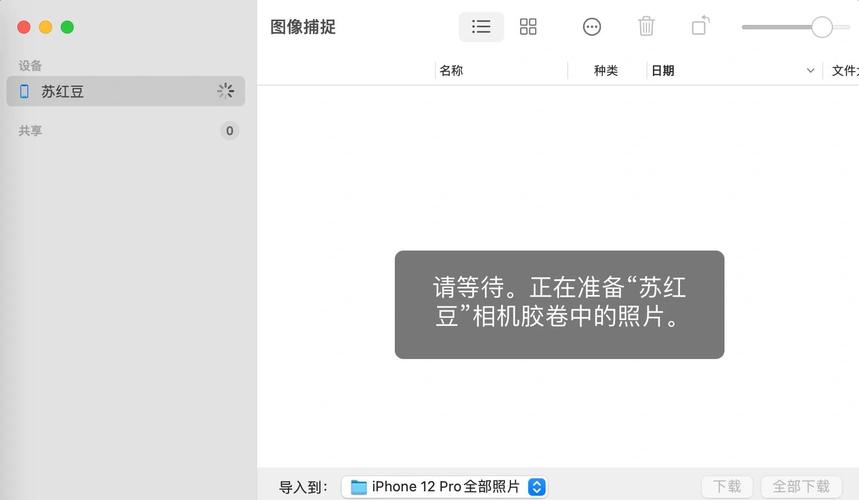
使用iTunes进行数据传输是最传统的方式之一,iTunes是苹果官方提供的多媒体管理工具,能够帮助用户同步多种类型的数据,在电脑上下载并安装最新版本的iTunes,通过原装USB数据线将iPhone 6连接到电脑,等待iTunes识别设备,在界面中选择“信任此电脑”以授权连接,之后,根据需求选择需要同步的内容,例如音乐、影片、照片或通讯录,点击“同步”按钮后,iTunes将自动将选中的内容传输到设备中,需要注意的是,同步操作会覆盖设备上原有的同类数据,因此建议提前做好备份。
另一种常用方法是利用iCloud云服务,iCloud允许用户通过互联网实现无线数据传输,无需连接数据线,在电脑上打开浏览器并访问iCloud官网,使用Apple ID登录账户,在界面中可以选择上传照片、通讯录、日历或文档等数据,若要传输照片,可进入“照片”应用并点击上传按钮,选择电脑中的图片文件进行上传,之后,在iPhone 6上打开“设置”,进入iCloud选项,确保同步功能已开启,设备将自动下载已上传的内容,使用iCloud需要稳定的网络环境,且免费存储空间有限,对于大量文件传输可能不太适用。
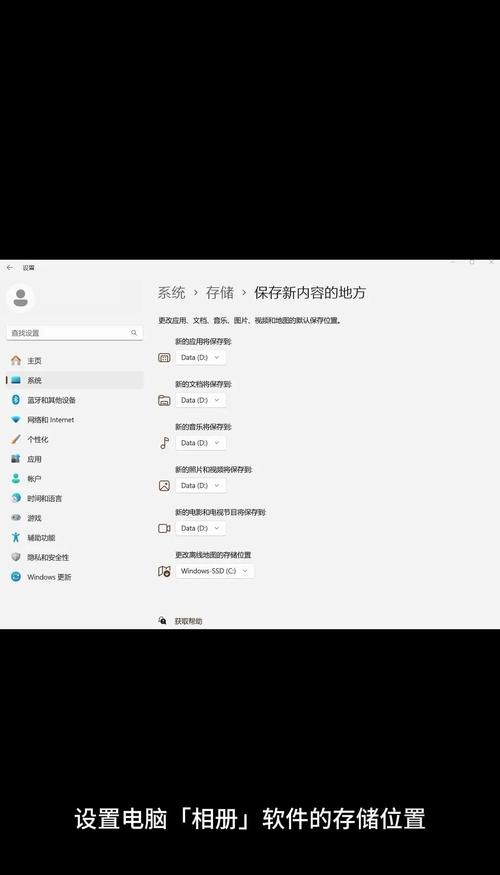
对于照片和视频的传输,还可以使用“Windows照片”应用(适用于Windows系统用户),通过数据线连接iPhone 6后,在电脑上打开“照片”应用,选择“导入”功能,勾选需要传输的媒体文件,确认后即可完成复制,这种方式操作简单,适合快速导入少量文件。
第三方工具也为数据传输提供了更多选择,一些专业的手机管理软件支持直接在电脑与iPhone之间传输文件,且通常兼容多种格式,爱思助手、iMazing等工具提供了直观的操作界面,用户可以通过拖拽方式快速传输文档、音乐或视频,使用这类工具时,需注意选择正规渠道下载的软件,以避免安全风险。
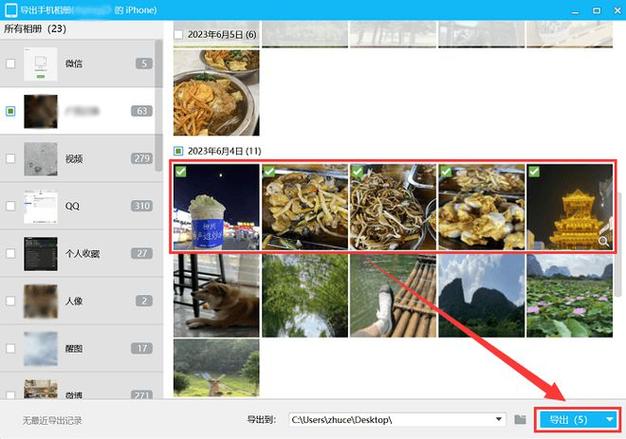
除了以上方法,通过邮件或即时通讯工具发送文件也是一种灵活的补充方式,将电脑中的文档通过电子邮件发送到自己的账户,然后在iPhone 6上登录邮箱下载附件,这种方式适用于体积较小的文件,但对于大文件或批量传输效率较低。
在实际操作中,需注意以下几点:确保电脑和设备处于稳定的连接状态,避免传输中断导致数据损坏;部分传输方式可能受系统版本限制,建议将iPhone 6更新至较新的iOS版本以获得更好的兼容性;传输前建议清理设备的存储空间,以免因容量不足导致失败。
从长期使用的角度来看,定期整理和备份数据是保持设备高效运行的重要习惯,无论是通过本地工具还是云端服务,选择适合自己需求的方式才能让数据管理变得更加轻松。









评论列表 (0)